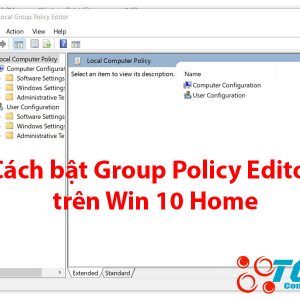Cách khắc phục lỗi No Internet, Secured trên Win10
Cách khắc phục lỗi No Internet, Secured trên Win10
Là một phiên bản mới với nhiều nâng cấp nhưng phiên bản 2004 cũng gặp khá nhiều lỗi. Đặc biệt thường gặp nhất là lỗi No Internet, Secured trên Win 10. Mặc dù vẫn có thể truy cập web được nhưng người dùng không thể nâng cấp driver hay vào một số ứng dụng như Netflix. Hôm nay mình sẽ hướng dẫn các bạn khắc phục lỗi này một cách nhanh chóng và đơn giản nhất.
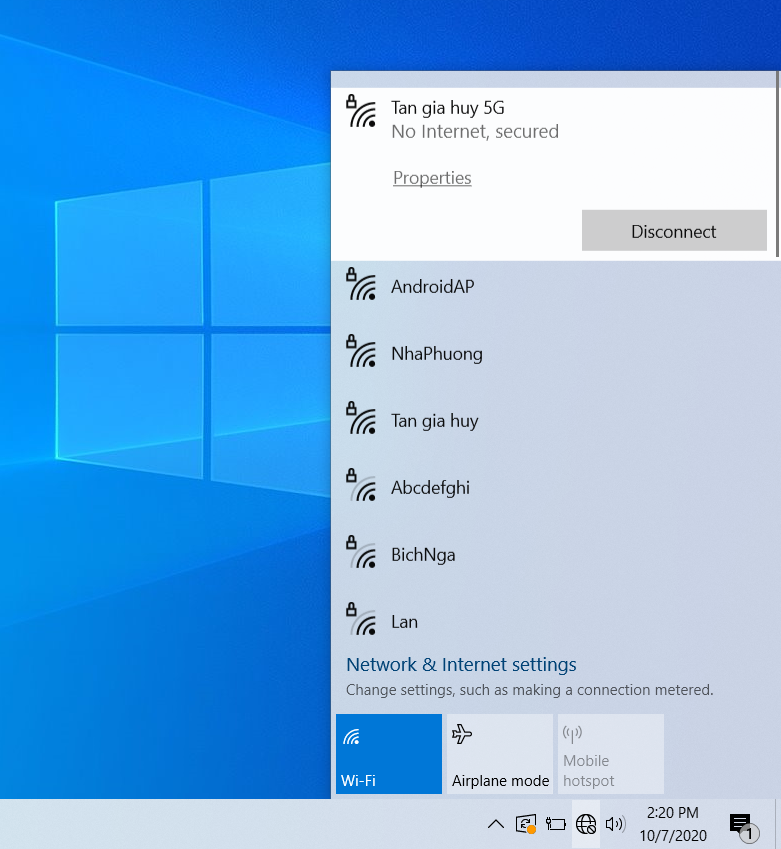
Bước 1: Bạn nhấp chuột phải vào biểu tượng quả địa cầu trên thanh taskbar và chọn “Open Network & Internet Settings”.
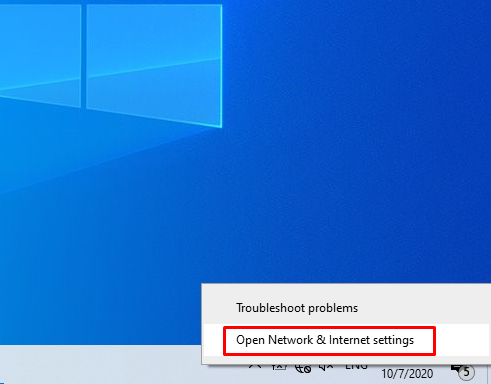
Bước 2: Ở cửa sổ mới hiện ra, bạn nhấp vào mục “Wifi”, bên phải cửa sổ bạn kéo xuống dưới và nhấp chọn “Change adapter options”
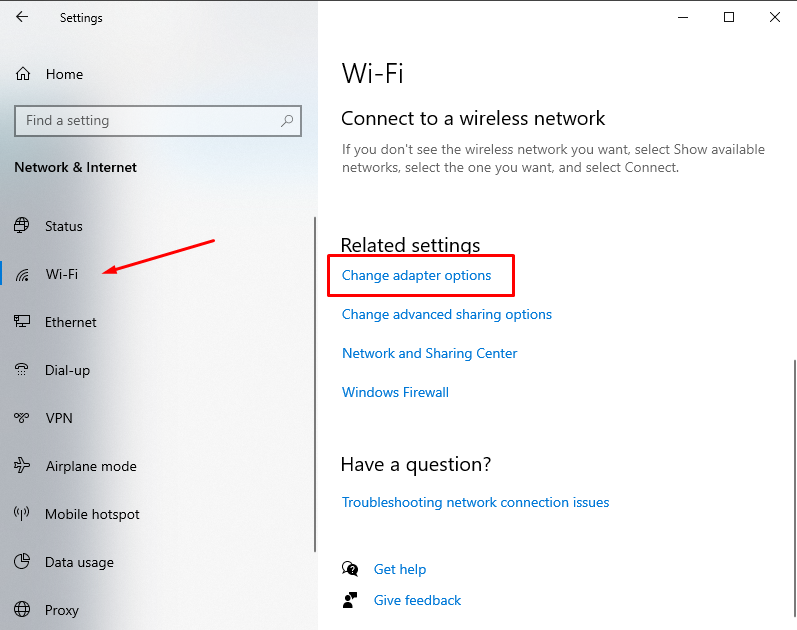
Bước 3: Trên cửa sổ “Network Connections” bạn nhấp vào wifi đang kết nối và chọn “Properties”
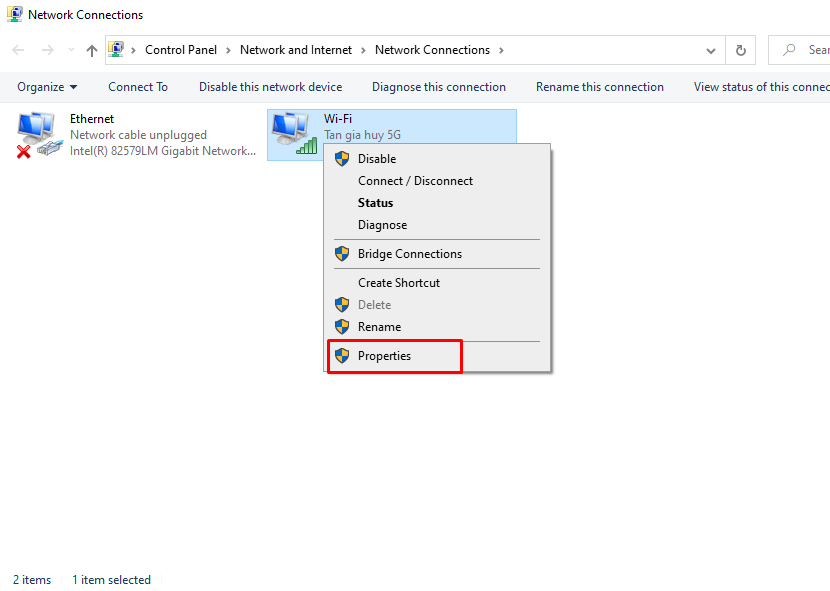
Bước 4: Cửa sổ “Wifi Properties” bạn chọn dòng “Internet Protocol Version 4 (TCP/IPv4) và nhấp vào “Properties”
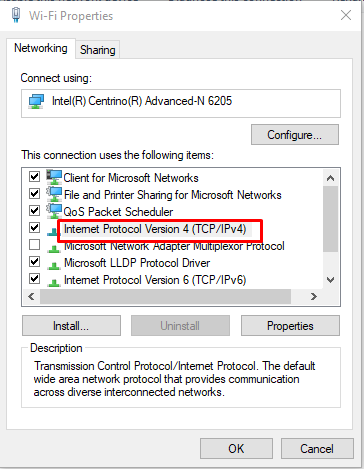
Bước 5: Ở phần dưới, bạn click chọn “Use the following DNS server address:”
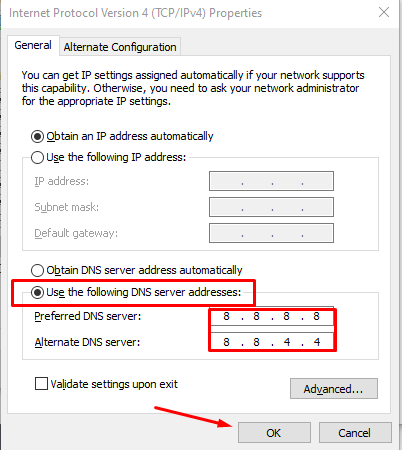
Ở dòng Preferred DNS server nhập: 8.8.8.8
Ở dòng Alternate DNS server nhập: 8.8.4.4
Sau đó ấn Ok và ấn Close.
Thường thì sau khi bạn thực hiện các bước trên thì sẽ được ngay. Nhưng nếu bạn làm qua các bước trên mà vẫn không được thì chỉ cần khởi động lại máy là sẽ được nhé. Chúc các bạn thành công.
Sản Phẩm

Lenovo IdeaPad Pro 5 16IRH8 83AQ000QUS ( Core i5-13500H/ 16GB D5 ON/ 1T/ 16” 2.5K 120Hz/ RTX 3050 6GB/ Win 11/ Grey)